WordPressのヘルスチェックで「一部のファイルがWordpressに書き込みできません」と出た場合で、下記の画像のようにsetup-config.phpと install.phpの場合はロリポップが原因です。
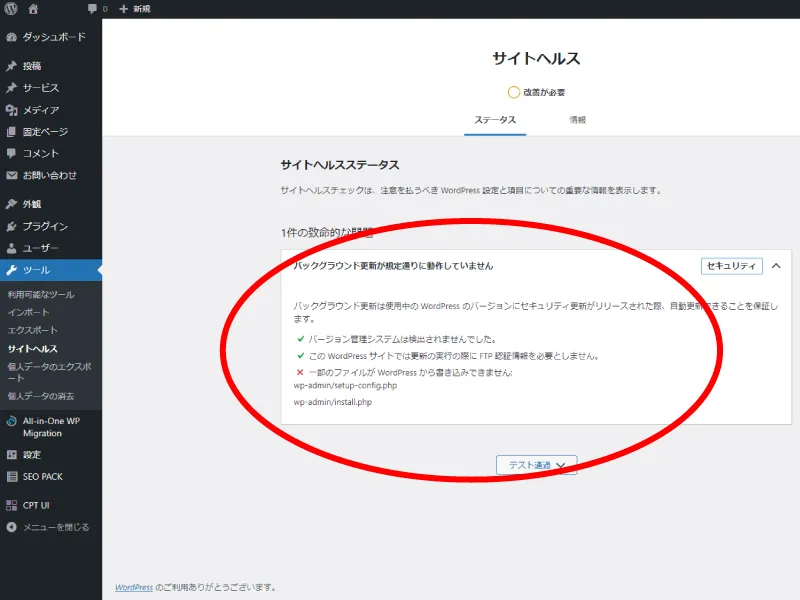
対処方法
setup-config.phpとinstall.phpは、ロリポップではパーミッションが000の変更できないようになっている場合あり、このようなエラーが出ます。
対処方法は、該当ファイルのパーミッションを644に変更しましょう。
※(ちなみにXサーバーなどは元から644。その為、644にしても特に問題ありません)
パーミッションの変更はサーバー内のファイルマネージャーで行います。
ロリポップにログインして、「サーバーの管理・設定」から「ロリポップFTP!」を開きます。
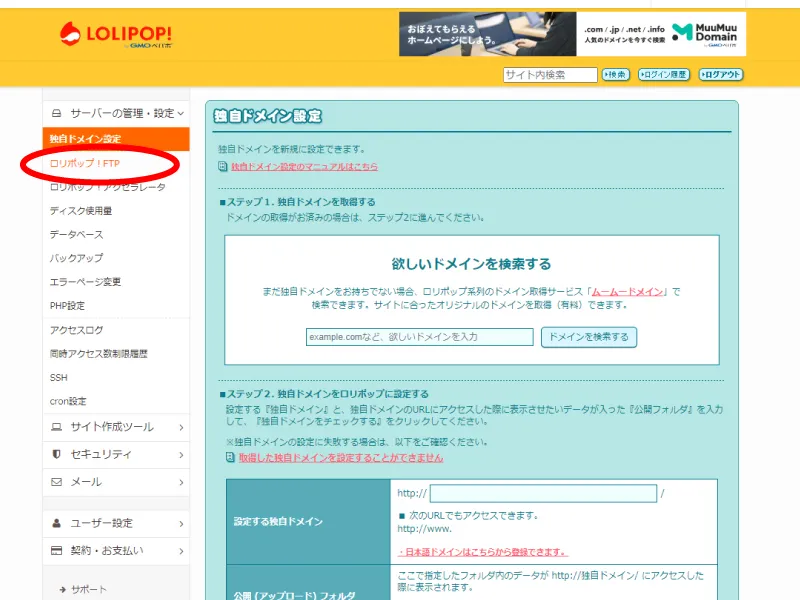
※FTP(ファイルマネージャー)は、サイトの情報そのものです。
間違ってフォルダやファイルを削除してしまったり、ファイル内のコードを書き換えてしまうと、サイトでエラーが発生する場合がございます。
初心者の方・不安な方は、知識がある方に代行依頼をしましょう。
またバックアップも必ず取りましょう。
FTPが開かれると、ご自身のWordpressのディレクトリの中でwp-adminフォルダをクリック
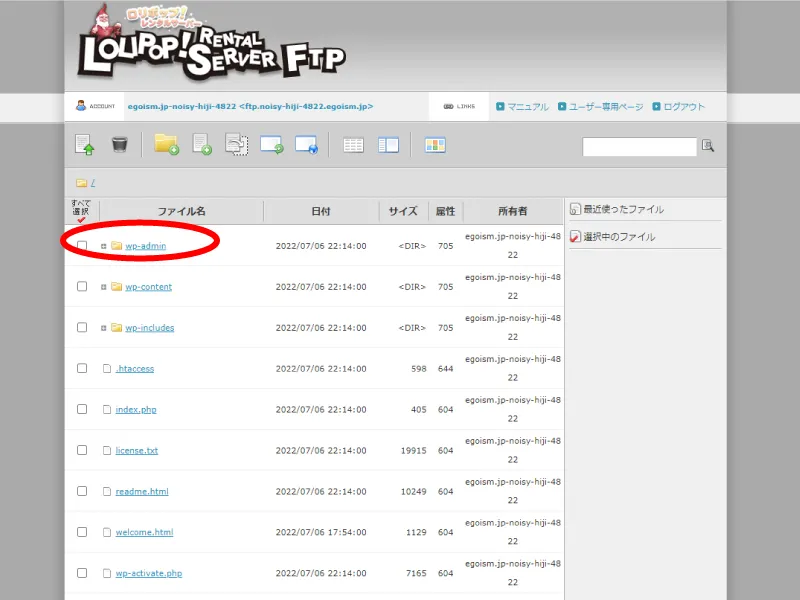
wp-adminフォルダ内から、install.phpを探しクリック。
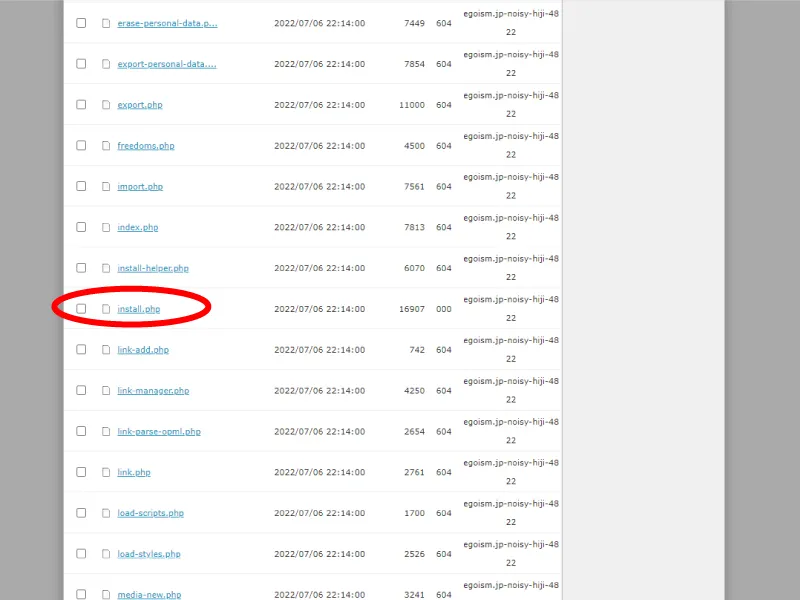
install.phpの設定画面が開くと、000になっているパーミッションを644に変更して保存すればOKです。
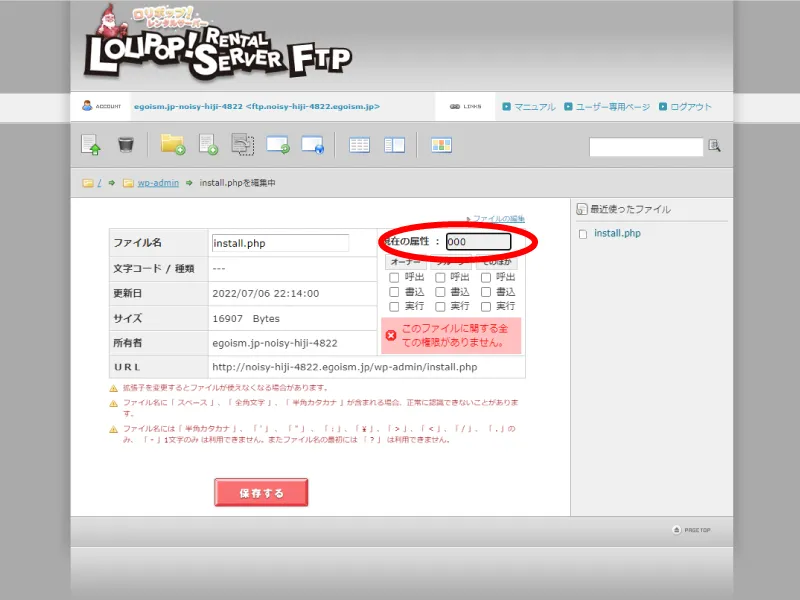
setup-config.phpも同様にwp-adminフォルダ内にあるので、探してパーミッションを000から644に変更すればOKです!
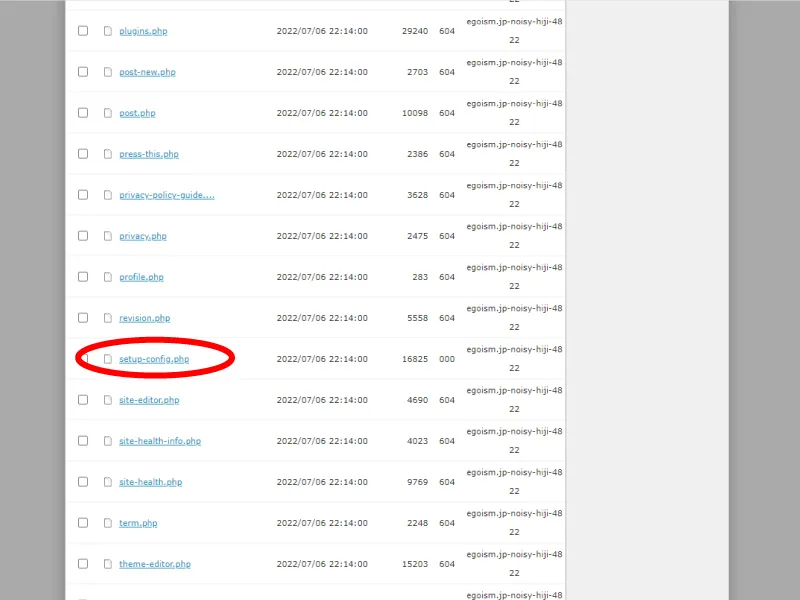

保存が完了してWordpressに戻り、ブラウザを更新してエラーが解消されていればOKです!



